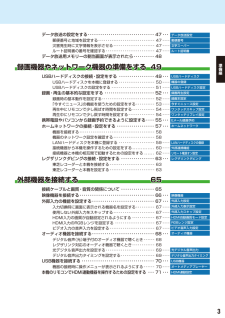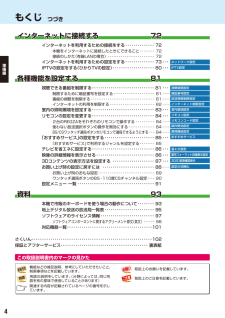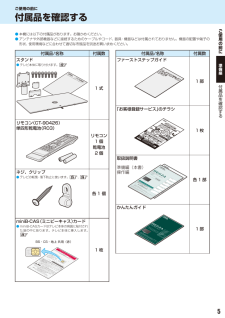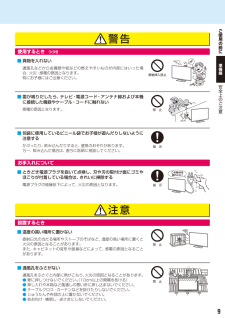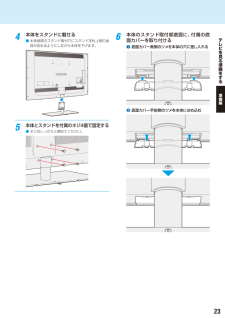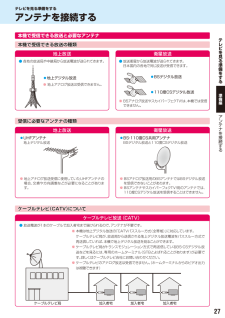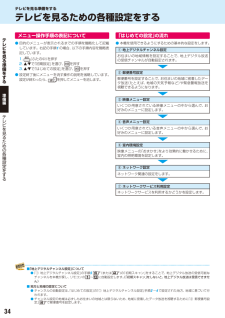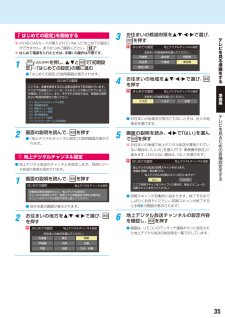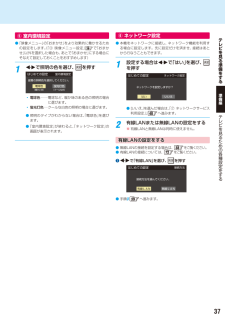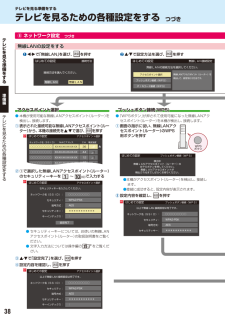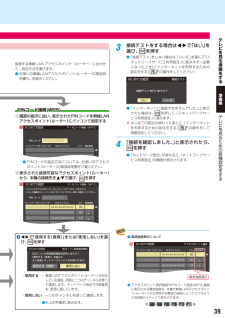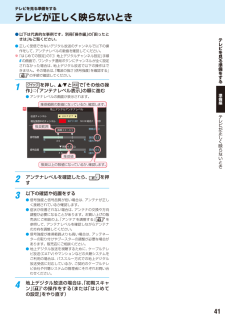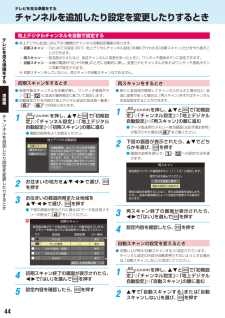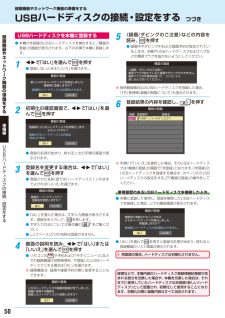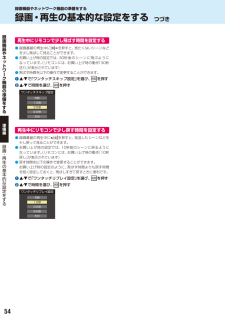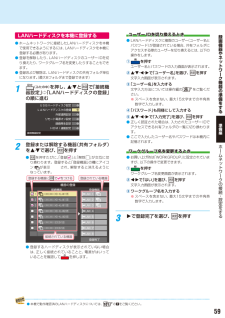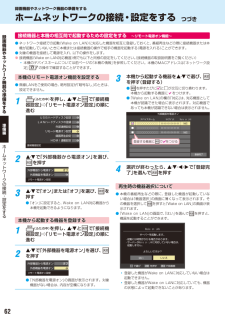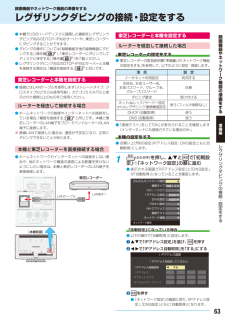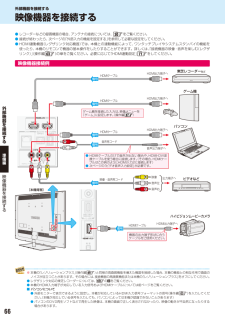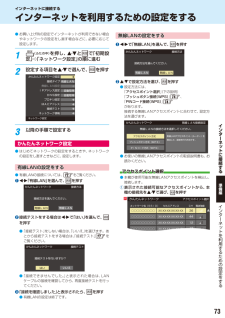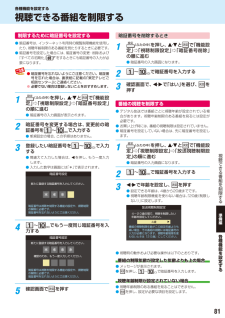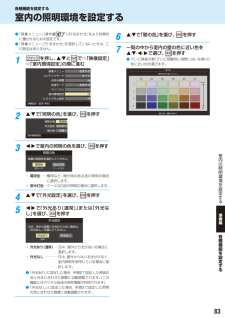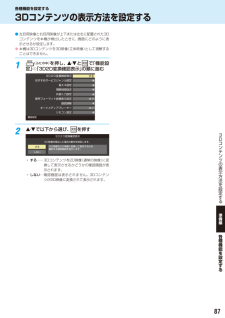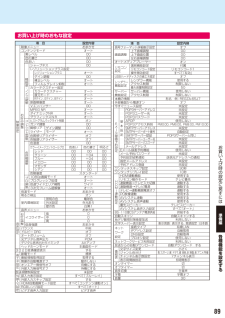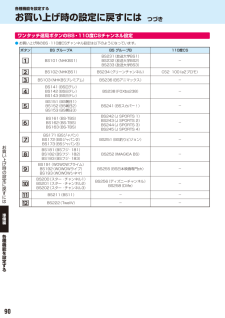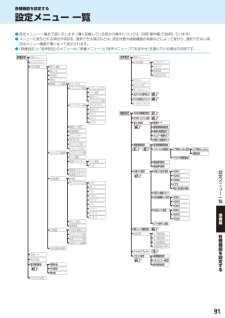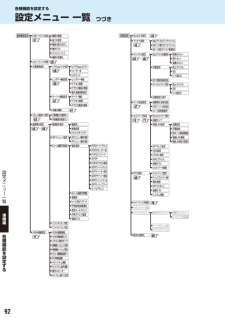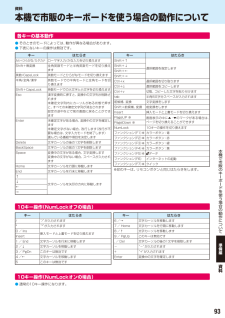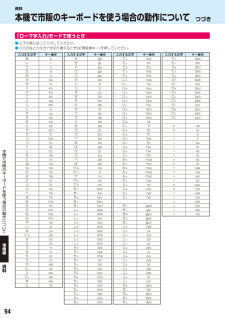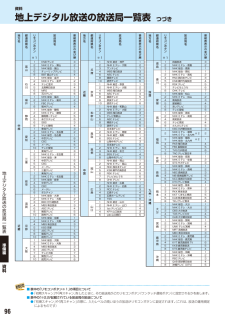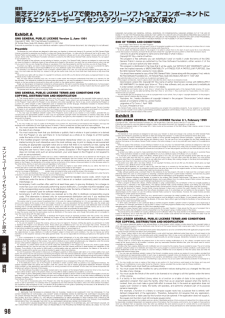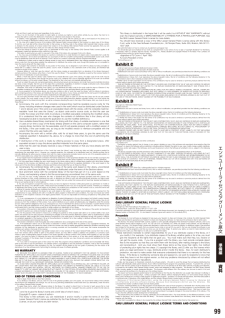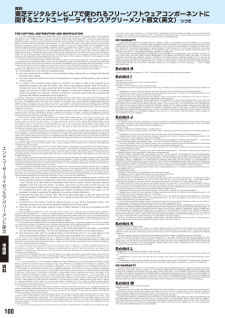-3

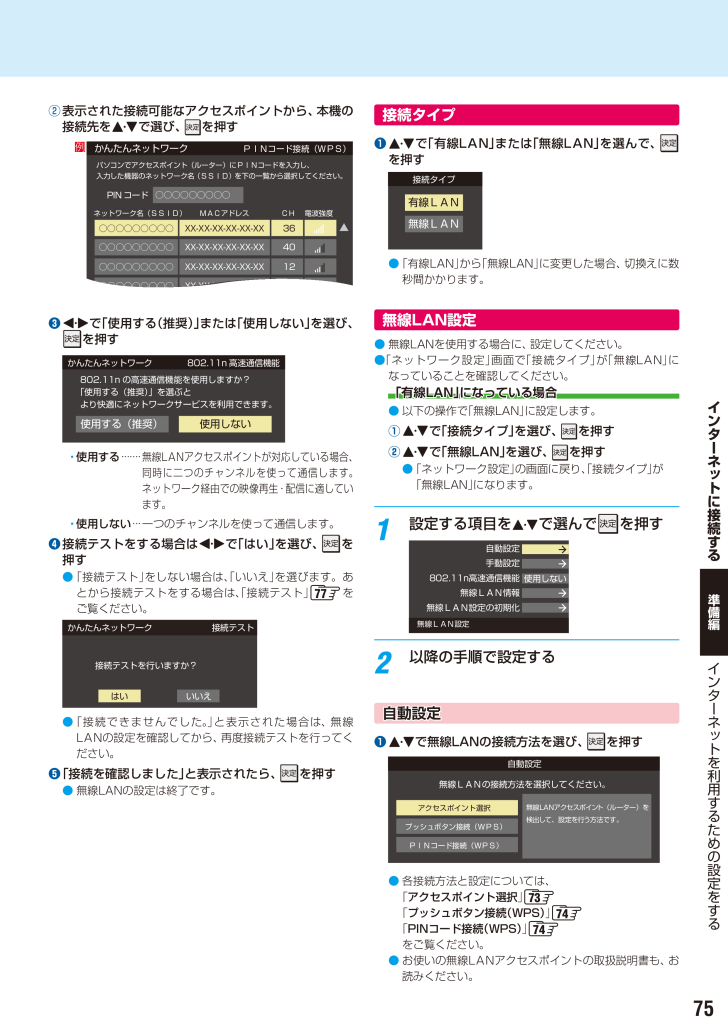
75 / 104 ページ
現在のページURL
② 表示された接続可能なアクセスポイントから、本機の接続先をで選び、 を押すかんたんネットワークPINコード接続(WPS)接続タイプ❶パソコンでアクセスポイント(ルーター)にPINコードを入力し、入力した機器のネットワーク名(SSID)を下の一覧から選択してください。で「有線LAN」または「無線LAN」を選んで、を押す接続タイプPIN コード ○○○○○○○○○有線LANMACアドレスCH電波強度○○○○○○○○○XX-XX-XX-XX-XX-XX36強○○○○○○○○○XX-XX-XX-XX-XX-XX40中○○○○○○○○○XX-XX-XX-XX-XX-XX12中○○○○○○○○○XX-XX-XX-XX-XX-XX12弱ネットワーク名(SSID)❸無線LAN●「有線LAN」 「無線LAN」からに変更した場合、切換えに数秒間かかります。で「使用する(推奨)または」「使用しない」を選び、を押すかんたんネットワーク802.11n 高速通信機能802.11n の高速通信機能を使用しますか?「使用する(推奨)」を選ぶとより快適にネットワークサービスを利用できます。使用する(推奨)無線LAN設定● 無線LANを使用する場合に、設定してください。●「ネットワーク設定」画面で「接続タイプ」 「無線LAN」がになっていることを確認してください。「有線LAN」になっている場合・使用しない ··· 一つのチャンネルを使って通信します。で「はい」を選び、をで「接続タイプ」を選び、ー②・使用する ······· 無線LANアクセスポイントが対応している場合、同時に二つのチャンネルを使って通信します。ネットワーク経由での映像再生・配信に適しています。ン①使用しない❹ 接続テストをする場合は押すで「無線LAN」を選び、ネを押すットに接1設定する項目をで選んで続を押すする自動設定手動設定802.11n高速通信機能 使用しない準無線LAN情報備無線LAN設定の初期化編無線LAN設定接続テスト2接続テストを行いますか?はいタを押す●「ネットワーク設定」の画面に戻り、接続タイプ」「が「無線LAN」になります。●「接続テスト」をしない場合は、 いいえ」「を選びます。あとから接続テストをする場合は、 接続テスト」77 を「ご覧ください。かんたんネットワークイ● 以下の操作で「無線LAN」に設定します。以降の手順で設定するインターいいえ●「接続できませんでした。 と表示された場合は、無線」LANの設定を確認してから、再度接続テストを行ってください。❺「接続を確認しました」と表示されたら、● 無線LANの設定は終了です。を押すネ自動設定❶ッで無線LANの接続方法を選び、トを押すを利自動設定用無線LANの接続方法を選択してください。アクセスポイント選択プッシュボタン接続(WPS)する無線L NアクセスポインAト(ルーター)をた検出して、設定を行う方法です。めのPINコード接続(WPS)設定● 各接続方法と設定については、「アクセスポイント選択」73「プッシュボタン接続(WPS) 74」「PINコード接続(WPS) 74」をご覧ください。● お使いの無線LANアクセスポイントの取扱説明書も、お読みください。をする75
参考になったと評価  19人が参考になったと評価しています。
19人が参考になったと評価しています。
このマニュアルの目次
-
1 .:: ご使用の前に5::地上 BS 110度CS・...:: ご使用の前に5::地上 BS 110度CS・ ・テレビを見る準備をするデ ジ タ ル ハ イビ ジョン 液 晶 テレビ21取扱説明書形名65J7::準備編録画機器やネットワーク機器の 準備をする49::外部機器を接続する65::インターネットに接続する72::各種機能を設定するルームトウシバ81お客様登録サービス「Room1048」に登録をお願いします!※Room1048は東芝デジタル商品のお客様登録サービス です。ご登録いただくと、さまざまなサービスやサポートが受けられます。※お客様登録は、Web限...
-
2 .もくじご使用の前に準備編5付属品を確認する ・・・...もくじご使用の前に準備編5付属品を確認する ・・・・・・・・・・・・・・・・・・・・・・・・・・・・・・・・・・・・・・・・5安全上のご注意 ・・・・・・・・・・・・・・・・・・・・・・・・・・・・・・・・・・・・・・・・・・6使用上のお願いとご注意 ・・・・・・・・・・・・・・・・・・・・・・・・・・・・・・・・ 13たいせつなお知らせ ・・・・・・・・・・・・・・・・・・・・・・・・・・・・・・・・・・・・ 16各部のなまえ ・・・・・・・・・・・・・・・・・・・・・・・・・・・・・・・・・・・・・・・...
-
3 .データ放送の設定をする ・・・・・・・・・・・・・...データ放送の設定をする ・・・・・・・・・・・・・・・・・・・・・・・・・・・・・・・・ 47 ・・・郵便番号と地域を設定する ・・・・・・・・・・・・・・・・・・・・・・・・・・・・・・ 47 ・・・・災害発生時に文字情報を表示させる ・・・・・・・・・・・・・・・・・・・・・・ 47 ・・・・ルート証明書の番号を確認する ・・・・・・・・・・・・・・・・・・・・・・・・・・ 47 ・・・・データ放送設定郵便番号文字スーパールート証明書データ放送用メモリーの割当画面が表示されたら ・・・・・・・・・・ 4...
-
4 .もくじ つづきインターネットに接続する72インター...もくじ つづきインターネットに接続する72インターネットを利用するための接続をする ・・・・・・・・・・・・・・ 72本機をインターネットに接続したときにできること ・・・・・・・・ 72接続のしかた(有線LANの場合)・・・・・・・・・・・・・・・・・・・・・・・・・ 72インターネットを利用するための設定をする ・・・・・・・・・・・・・・ 73 ・・・IPTVの設定をする(ひかりTVの設定)・・・・・・・・・・・・・・・・・・・・ 80 ・・・準備編各種機能を設定するネットワーク設定IPTV設定81視...
-
5 .ご使用の前に付属品を確認するご使● 本機には以下の...ご使用の前に付属品を確認するご使● 本機には以下の付属品があります。お確かめください。● アンテナや外部機器などに接続するためのケーブルやコード、器具・機器などは付属されておりません。機器の配置や端子の形状、使用環境などに合わせて適切な市販品を別途お買い求めください。用の前に付属品/名称付属品/名称付属数付属数ファーストステップガイドスタンド準● テレビ本体に取り付けます。 22備編●ご使用の前に、包装箱からスタンド組スタ立用部品を取り出ンドし、以下取付の手1部説明順で組み書立ててください。付属1式品を確認...
-
6 .ご使用の前に ∼最初に必ずお読みください∼安全上の...ご使用の前に ∼最初に必ずお読みください∼安全上のご注意ご使商品および取扱説明書には、お使いになるかたや他の人への危害と財産の損害を未然に防ぎ、安全に正しくお使いいただくために、重要な内容を記載しています。次の内容(表示・図記号)をよく理解してから本文をお読みになり、記載事項をお守りください。用の前に【表示の説明】準表 示備表示の意味編1警告注意安“取扱いを誤った場合、人が死亡、または重傷を負うことが想定されること”を示します。“取扱いを誤った場合、人が軽傷を負うことが想定されるか、または物的損害の発生が想...
-
7 .ご使用警告の前に異常や故障のとき つづき■ 内部に...ご使用警告の前に異常や故障のとき つづき■ 内部に水や異物がはいったら、すぐに電源プラグをコンセントから抜くそのまま使用すると、火災・感電の原因となります。お買い上げの販売店に、点検をご依頼ください。準備編プラグを抜け安全上■ 落としたり、キャビネットを破損したりしたときは、すぐに電源プラグをコンセントから抜くそのまま使用すると、火災・感電の原因となります。キャビネットが破損したままで取り扱うと、けがのおそれがあります。お買い上げの販売店に、点検・修理をご依頼ください。■ 電源コードや電源プラグが傷んだり、...
-
8 .ご使用の前に ∼最初に必ずお読みください∼安全上の...ご使用の前に ∼最初に必ずお読みください∼安全上のご注意 つづきご使用警告の前に設置するとき つづき■ 電源プラグは交流100Vコンセントに根元まで確実に差し込む準備編● 交流100V以外を使用すると、火災・感電の原因となります。● 差し込みかたが悪いと、発熱によって火災の原因となります。● 傷んだ電源プラグ、ゆるんだコンセントは使わないでください。指 示安全上■ 上に物を置いたり、ペットをのせたりしないのご注意● 金属類や、花びん・コップ・化粧品などの液体、ペットの尿・体毛などが内部にはいった場合、火災・...
-
9 .ご使用警告の前に使用するとき つづき■ 異物を入れ...ご使用警告の前に使用するとき つづき■ 異物を入れない準通風孔などから金属類や紙などの燃えやすいものが内部にはいった場合、火災・感電の原因となります。特にお子様にはご注意ください。備編異物挿入禁止安全上の■ 雷が鳴りだしたら、テレビ・電源コード・アンテナ線および本機に接続した機器やケーブル・コードに触れない感電の原因となります。ご注意禁 止■ 包装に使用しているビニール袋でお子様が遊んだりしないように注意するかぶったり、飲み込んだりすると、窒息のおそれがあります。万一、飲み込んだ場合は、直ちに医師に相談して...
-
10 .ご使用の前に ∼最初に必ずお読みください∼安全上の...ご使用の前に ∼最初に必ずお読みください∼安全上のご注意 つづきご使用注意の前に設置するとき つづき■ 湿気・油煙・ほこりの多い場所に置かない準備編加湿器・調理台のそばや、ほこりの多い場所などに置くと、火災・感電の原因となることがあります。禁 止安全上■ 移動したり持ち運んだりする場合は、の● 包装箱から出すとき、持ち運ぶときは、2人以上で取り扱うご注意ひとりで取り扱うと、からだを痛めたり、テレビを落としてけがをしたりする原因となることがあります。指 示● 離れた場所に移動するときは電源プラグ・アンテナ線・...
-
11 .ご使用注意の前に使用するとき つづき■ 電源プラグ...ご使用注意の前に使用するとき つづき■ 電源プラグを抜くときは、電源コードを引っ張って抜かない電源コードを引っ張って抜くと、電源コードや電源プラグが傷つき火災・感電の原因となることがあります。電源プラグを持って抜いてください。準備編引っ張り禁止安全■ ぬれた手で電源プラグを抜き差ししない上の感電の原因となることがあります。ごぬれ手禁止注意■ テレビやテレビ台にぶら下ったり、上に乗ったりしない落ちたり、倒れたり、こわれたりしてけがの原因となることがあります。特にお子様にはご注意ください。禁 止■ 旅行などで長...
-
12 .ご使用の前に ∼最初に必ずお読みください∼安全上の...ご使用の前に ∼最初に必ずお読みください∼安全上のご注意 つづきご使用注意の前に使用するとき つづき■ 液晶テレビの画面をたたいたり、衝撃を加えたりしない準備編安全上のご注意ガラスが割れて、けがの原因となることがあります。もしも、ガラスが割れて液晶(液体)がもれたときは、液晶に触れないでください。もれた液が目にはいったり、皮膚についたりすると、目や皮膚に障害を与えるおそれがあります。目や口にはいったり、皮膚についたりしたときは、きれいな水でよく洗い流し、直ちに医師に相談してください。衣服などについたときは、...
-
13 .ご使用の前に ∼最初に必ずお読みください∼使用上の...ご使用の前に ∼最初に必ずお読みください∼使用上のお願いとご注意ご取扱いについて● 本機をご使用中、製品本体で熱くなる部分がありますので、ご注意ください。● 本機から「ジー」という液晶パネルの駆動音が聞こえる場合がありますが、故障ではありません。● 引越しなど、遠くへ運ぶときは、傷がつかないように毛布などでくるんでください。また、衝撃・振動をあたえないでください。● 本機に殺虫剤など、揮発性のものをかけないでください。また、ゴムやビニール製品などを長時間接触させないでください。変質したり、塗装がはげたりする...
-
14 .ご使用の前に ∼最初に必ずお読みください∼使用上の...ご使用の前に ∼最初に必ずお読みください∼使用上のお願いとご注意 つづきご使本機の無線LANを使う際のお願い用の● 本機は、日本国の電波法に基づく無線設備(無線LAN)を内蔵しています。前に● 本機に搭載されている無線LAN設備は、日本国内専用です。海外で使用することはできません。準備● 本機の無線LANが使用する周波数帯は2.4GHz帯と5GHz帯ですが、他の無線機器も同じ周波数を使用している場合があります。本機の内蔵無線LANを使用する際は、他の無線機器との間で電波干渉が発生しないように、以下の注意事項...
-
15 .ご使無線LAN製品ご使用におけるセキュリティに関す...ご使無線LAN製品ご使用におけるセキュリティに関するご注意● 無線LANでは、LANケーブルを使用する代わりに、電波を利用してパソコン等と無線LANアクセスポイント間で情報のやり取りをするため、電波の届く範囲であれば自由にLAN接続ができるという利点があります。その反面、電波はある範囲内であれば障害物(壁等)を越えてすべての場所に届くため、セキュリティに関する設定をしていない場合、以下のような問題が発生することがあります。用の前に準備編使用• 通信内容を盗み見られる悪意ある第三者が、電波を故意に傍受し、ID...
-
16 .ご使用の前に ∼最初に必ずお読みください∼たいせつ...ご使用の前に ∼最初に必ずお読みください∼たいせつなお知らせご使アナログ放送について用の● 本機はアナログ放送(地上放送、衛星放送、CATV放送)には対応しておりません。前にデジタル放送の番組情報取得について準備編たいせつな● 番組情報を取得するために、省エネ設定」「番組情報取得設定」86 を「の「取得する」にして、毎日2時間以上本機の電源を「切」または「待機」にしておくことをおすすめします。デジタル放送では、番組情報(番組名や放送時間など)が放送電波の中にはいって送られてきます。本機は、電源が「切」または...
-
17 .ご使インターネットの閲覧制限機能について用の● 本...ご使インターネットの閲覧制限機能について用の● 本機には、青少年を有害サイトから保護することを意図した閲覧制限機能が組み込まれています。青少年のお子様などがいらっしゃるご家庭では、この閲覧制限機能を利用することをおすすめします。● 閲覧制限機能を利用する場合は、制限するために暗証番号を設定する」81 の手順で暗証番号を設定のうえ、インターネッ「「トの利用を制限する」82 の手順で制限設定をしてください。設定された制限レベル以上のサイトにアクセスできないようにする方法と、暗証番号を入力しないとインターネット機...
-
18 .ご使用の前に各部のなまえご使● 詳しくは用内のペー...ご使用の前に各部のなまえご使● 詳しくは用内のページをご覧ください。代表的なページを示しています)(の前前面に画面(液晶パネル)準備編各形名表示部のなまえ「電源」表示 33リモコン受光部 33スピーカー(左)スタンドスピーカー(右)明るさセンサー(操作編 )88背面警告表示形名表示製造番号表示転倒防止用フック 26転倒防止用ネジ穴 2518転倒防止用バンド 25電源プラグ電源コード
-
19 .ご使本体操作ボタンと入出力端子用の前にminiB-...ご使本体操作ボタンと入出力端子用の前にminiB-CASカード挿入口 24準miniBASカードを挿入します。備編各部のヘッドホーン端子なヘッドホーンで聴くときに、プラグをここに差し込みます。まえUSB端子 70USB機器を接続します。HDMI入力3端子 66ポータブルタイプの映像機器などの接続に便利です。光デジタル音声出力端子 68アナログ音声入力端子を備えたオーディオ機器に接続します。LAN端子 5863電源ボタン 33電源を「入」 切」、「 にします。音量+ −ボタン・72ホームネットワークやインター...
-
20 .ご使用の前に各部のなまえ つづきご使リモコン用の●...ご使用の前に各部のなまえ つづきご使リモコン用の● この準備編に記載している操作で使用するリモコンのボタンと、そのおもな機能は以下のとおりです。ボタンによっては、(通常の操作時と機能の異なるものがあります)● 詳しくは内のページをご覧ください。代表的なページを示しています)(前にリモコン発光部 33準[背面]備編[前面]操作するとき、本体のリモコン受光部に 向けます。電源 33各電源の「入」 待機」、「を切り換えます。部のBS 43なBSデジタル放送に切り換えます。まえCS 43110度CSデジタル放送に切...
-
21 .テレビを見る準備をするデジタル放送の種類と特徴● ...テレビを見る準備をするデジタル放送の種類と特徴● 本機は以下の3種類のデジタル放送を受信することができます。アナログ放送(地上放送、衛星放送、CATV放送)は受信できません。テレ地上デジタル放送ビ2003年12月から関東、中京、近畿の三大広域圏の一部で開始され、2006年末までにその他の都道府県の県庁所在地で開始された、地上波のUHF帯を使用したデジタル放送です。見● これまでの地上アナログ放送と比べて、以下の特徴があります。デジタルハイビジョン放送を中心とした高画質放送高音質放送、マルチチャンネルのサラウ...
-
22 .テレビを見る準備をするスタンドを取り付ける● この...テレビを見る準備をするスタンドを取り付ける● このページの内容は、付属の別紙「スタンド取付説明書」の内容と同じです。テレ注意ビを見■ 二人以上で作業するひとりで作業をすると、身体を痛めたり、けがをしたりする原因になります。る準備● 支柱カバーとスタンドを取り付けるまでの間、テレビ本体は包装箱の中で立てた状態にしておいてください。倒した状態で置くと、誤ってテレビの上に物を落としたときなどに、破損するおそれがあります。● プラスドライバー(JIS 2番、直径6mm)をご用意ください。電動ドライバーをご使用の場合...
-
23 .4本体をスタンドに載せる● 本体底部のスタンド取付...4本体をスタンドに載せる● 本体底部のスタンド取付穴にスタンド支柱上部の金具が収まるようにしながら本体を下げます。6本体のスタンド取付部底面に、付属の底面カバーを取り付けるテレビ❶ 底面カバー奥側のツメを本体の穴に差し入れるを見る準備をする準備編❷ 底面カバー手前側のツメを本体にはめ込む5本体とスタンドを付属のネジ4個で固定する● ネジはしっかりと締めてください。23
-
24 .テレビを見る準備をするminiB-CASカードを挿...テレビを見る準備をするminiB-CASカードを挿入する(ミニビーキャス)テ■ miniB-CASカードを乳幼児の手の届く所に置かないレビ● 誤って飲み込むと窒息またはけがのおそれがあります。万一、飲み込んだと思われる場合は、すぐに医師にご相談ください。● miniB-CASカードは、本機設置の際に台紙(説明書)から取り出し、すみやかに本機のminiB-CASカード挿入口に挿入してください。警告を見る準備をする準備編mi● miniB-CASカードは、デジタル放送や「放送局からのお知らせ」の受信などに必要で...
-
25 .テレビを見る準備をするテレビを設置する● 設置の前...テレビを見る準備をするテレビを設置する● 設置の前に「安全上のご注意」 6∼ 12を必ずお読みください。テレ■ 本機はコンセントから電源プラグが抜きやすいように設置するビを万一の異常や故障のとき、または長期間使用しないときなどに役立ちます。警告見る■ 転倒・落下防止の処置をする準地震などでのテレビの転倒・落下によるけがなどの危害を軽減するために、転倒・落下防止の処置をしてください。備をする正しい置きかた■ 丈夫で水平な安定した所に設置してください■ 周囲からはなして置いてください準● 通風孔をふさがないよう...
-
26 .テレビを見る準備をするテレビを設置する つづき壁ま...テレビを見る準備をするテレビを設置する つづき壁または柱などに固定するときテレ本機を見やすい角度に調整するとき● スタンド背面の転倒防止用フックと付属のクリップを使用し、確実に支持できる壁または柱などを選び、丈夫なひもで固定します。● クリップはスタンド背面の転倒防止用フックと同じくらいの高さの場所に付属のネジで取り付けます。※ 針金や鎖など金属製のものは、瞬間的な衝撃に対する柔軟性が乏しく、本機や柱などの取付部分が破損する原因になりますので使用しないでください。※ 移動するときは、ひもをはずしてください。...
-
27 .テレビを見る準備をするアンテナを接続する本機で受信...テレビを見る準備をするアンテナを接続する本機で受信できる放送と必要なアンテナテレ本機で受信できる放送の種類ビを地上放送見衛星放送● 各地の放送局や中継局から放送電波が送られてきます。る準● 放送衛星から放送電波が送られてきます。日本国内の各地で同じ放送が受信できます。備をすBSデジタル放送地上デジタル放送る※ 地上アナログ放送は受信できません。110度CSデジタル放送※ BSアナログ放送やスカイパーフェクTV!は、本機では受信できません。準備編アン受信に必要なアンテナの種類テナ地上放送を衛星放送UHFアンテ...
-
28 .テレビを見る準備をするアンテナを接続する つづきお...テレビを見る準備をするアンテナを接続する つづきお願いとご注意テレ※ アンテナ工事には技術と経験が必要です。アンテナの設置・調整については、お買い上げの販売店にご相談ください。ビを見● アンテナや接続に必要なアンテナ線(同軸ケーブル) 混合、器、分波器、分配器などは付属されておりません。機器の配置や端子の形状、受信する放送の種類(電波の種類)などに合わせて適切な市販品を別途お買い求めください。る準備をす● アンテナ線のF型コネクターは、ゆるまない程度に手で締めつけてください。工具などで締めつけすぎると、壁の...
-
29 .アンテナをテレビだけに接続する地上放送だけを見る場...アンテナをテレビだけに接続する地上放送だけを見る場合テレ壁のアンテナ端子が一つの場合UHFアンテナ(地デジ)壁のアンテナ端子(地デジ)アンテナ線[本機背面]ビを● 地上放送と衛星放送の電波が混合されて壁のアンテナ端子に届いている場合は、以下のように接続します。● マンションなどでの共聴システムの場合は、視聴できる放送の種類についてマンションなどの管理会社にご確認ください。● BS・110度CS共用アンテナは電源を必要とします。BS・CS/U・V混合器や分波器は、本機のBS・110度CSアンテナ入力端子からア...
-
30 .テレビを見る準備をするアンテナを接続する つづきテ...テレビを見る準備をするアンテナを接続する つづきテアンテナをテレビと録画機器に接続するビ録画機器を経由する場合レをテレビと録画機器に分配する場合● 録画機器のBS・110度CSアンテナ電源が供給される設定になっていることを確認してください。詳しくは、録画機器の取扱説明書をご覧ください。見る準備を壁のアンテナ端子またはBS CS/U V分波器または・・CATVホームターミナルからする(UHF)壁のアンテナ端子またはBS CS/U V分波器から・・(BS 110度CS)・準備編アンテナ線アンテナ線(BS 110...
-
31 .ケーブルテレビ放送(CATV)を見る場合● ケーブ...ケーブルテレビ放送(CATV)を見る場合● ケーブルテレビ局から地上デジタル放送の電波がパススルー方式で再送信されている場合、ホームターミナルのケーブル出力端子(端子名は例です)と本機の地上デジタルアンテナ入力端子を接続すれば地上デジタル放送が見られます。● ケーブルテレビ局が独自の方式で送信している放送を見るには、ホームターミナルの映像・音声出力端子などと本機のビデオ入力端子を接続します。視聴する番組は、(ホームターミナルで選びます)※ 本機のビデオ入力端子やHDMI入力端子に接続して見る番組では、本機の...
-
32 .テレビを見る準備をするリモコンの準備をするテ■ リ...テレビを見る準備をするリモコンの準備をするテ■ リモコンに使用している乾電池は、レビ● 指定以外の乾電池は使用しない● 極性表示 と を間違えて挿入しない● 充電・加熱・分解したり、ショートさせたりしない● 火や直射日光などの過激な熱にさらさない使い切った乾電池は● 表示されている「使用推奨期限」の過ぎた乾電池や、リモコンに入れておかない● 種類の違う乾電池、新しい乾電池と使用した乾電池を混ぜて使用しないを見る準備を注意するこれらを守らないと、液もれ・破裂などによって、やけど・けがの原因となることがあります...
-
33 .テレビを見る準備をする電源プラグを差し込み、電源を...テレビを見る準備をする電源プラグを差し込み、電源を入れる● アンテナの接続が終わったら、本機の電源を入れます。12電源プラグをコンセントに差し込む● 電源プラグは交流100Vコンセントに根元まで確実に差し込んでください。本体の電源ボタンを押す➋録画予約が設定されていないか確認するテ●「予約の確認・変更・取消しをする」操作編 48 )(の手順で、電源プラグを抜いている間に始まる予約がないか確認してください。電源プラグが抜かれていると、予約した番組は録画されません。レビを見る❸ 本体の電源ボタンを押して電源を切...
-
34 .テレビを見る準備をするテレビを見るための各種設定を...テレビを見る準備をするテレビを見るための各種設定をするメニュー操作手順の表記についてテレ● 目的のメニューが表示されるまでの手順を簡略化して記載しています。右記の手順1 の場合、以下の手順内容を簡略表記しています。ビを見る1.2.3.準備をす(ふたの中)を押すで「初期設定」を選び、 を押すで「はじめての設定」を選び、 を押す● 設定終了後にメニューを消す操作の説明を省略しています。設定が終わったら、を押してメニューを消します。る「はじめての設定」の流れ● 本機を使用できるようにするための基本的な設定をします...
-
35 .「 はじめての設定」を開始する※ miniB-CA...「 はじめての設定」を開始する※ miniB-CASカードが挿入されていないと「はじめての設定」ができません。あらかじめご確認ください。 24※ はじめて電源を入れたときは、手順1 の操作は不要です。3お住まいの都道府県をを押すはじめての設定で選び、レビ地上デジタルチャンネル設定をお住まいの都道府県を選んでください。茨城県1テと で「初期設定」「はじめての設定」⇨の順に進む千葉県見る群馬県埼玉県(ふたの中)を押し、栃木県東京都準備神奈川県をす●「はじめての設定」の説明画面が表示されます。はじめての設定ここで...
-
36 .テレビを見る準備をするテレビを見るための各種設定を...テレビを見る準備をするテレビを見るための各種設定をする つづきはじめての設定テレ地上デジタルチャンネル設定テTBSテレビテレビ東京テレビフジテレビジョンテレビTOKYO MX−−−−−−12編テレビ11備テレビ朝日10準日本テレビテレビ9るテレビ8すテレ玉7をテレビ6備NHKEテレ東京5準テレビ4るNHK総合・東京3見テレビ2をチャンネル1ビ③ 映像メニュー設定放送局リモコンテレビ● 本機にはいくつかの「映像メニュー」が用意されています。メニューを選択したときに画面に表示される説明を読んで、お好みの映像メニ...
-
37 .⑥ ネットワーク設定⑤ 室内環境設定●「映像メニュ...⑥ ネットワーク設定⑤ 室内環境設定●「映像メニュー」「おまかせ」のをより効果的に働かせるための設定をします。(「③ 映像メニュー設定」36 で「おまかせ」以外を選択した場合も、あとで「おまかせ」にする場合にそなえて設定しておくことをおすすめします)1で照明の色を選び、はじめての設定を押すテレ● 本機をネットワークに接続し、ネットワーク機能を利用する場合に設定します。先に設定だけを済ませ、接続はあとから行なうこともできます。ビを見る1室内環境設定設定する場合はを押すはじめての設定準で「はい」を選び、備をすネ...
-
38 .テレビを見る準備をするテレビを見るための各種設定を...テレビを見る準備をするテレビを見るための各種設定をする つづきテ⑥ ネットワーク設定 つづきビ無線LANの設定をするレを見➊るで「無線LAN」を選び、はじめての設定準➋を押す接続方法で設定方法を選び、を押すはじめての設定備無線LAN接続設定無線LANの接続方法を選択してください。を接続方法を選んでください。す有線LAN無線L NアクセスポインAト(ルーター)をアクセスポイント選択るプッシュボタン接続(WPS)無線LAN検出して、設定を行う方法です。PINコード接続(WPS)準備編アクセスポイント選択テプッシ...
-
39 .テレ3接続テストをする場合は選び、 を押すビで「は...テレ3接続テストをする場合は選び、 を押すビで「はい」をを見る●「接続テスト」をしない場合は、いいえ」「を選んで「⑦ネットワークサービス利用設定」に進みます。 必要(になったときに「インターネットを利用するための設定をする」73 の操作をしてください)接続する無線 LAN アクセスポイント(ルーター)に合わせて、設定方法を選びます。● お使いの無線LANアクセスポイント(ルーター)の取扱説明書も、お読みください。はじめての設定準備をする接続テスト接続テストを行いますか?準備はい●「インターネットに接続できま...
-
40 .テレビを見る準備をするテレビを見るための各種設定を...テレビを見る準備をするテレビを見るための各種設定をする つづき⑦ ネットワークサービス利用設定テレ● インターネットに接続して、 クラウドサービス」 操作編「(や79 ) 「おすすめサービス」85 などのネットワークサービスを利用するには、ネットワークサービス利用設定」「を「利用する」に設定します。※「クラウドサービス」の使用には、ソフトウェアの更新が必要な場合があります。ビを見る準備をす1るネットワークサービス利用設定の画面が表示されたら、内容を最後まで読むはじめての設定準編以下を最後まで読んでネットワー...
-
41 .テレビを見る準備をするテレビが正しく映らないとき●...テレビを見る準備をするテレビが正しく映らないとき● 以下は代表的な事例です。別冊「操作編」「困ったとのきは」もご覧ください。テレビ● 正しく受信できないデジタル放送のチャンネルで以下の操作をして、アンテナレベルの数値を確認してください。※「はじめての設定」「① 地上デジタルチャンネル設定」の手順ワンタッチ選局ボタンにチャンネルが全く設定6 の画面で、されなかった場合は、地上デジタル放送で以下の操作はできません。その場合は、電波の強さ「(信号強度)を確認する」43 の手順で確認してください。1を見る準備をする...
-
42 .テレビを見る準備をする地デジ難視対策衛星放送を受信...テレビを見る準備をする地デジ難視対策衛星放送を受信する場合地デジ難視対策衛星放送についてテレ本機の設定をする● 地デジ難視対策衛星放送とは、地上デジタル放送が送り届けられない地区にお住まいの方に、テレビ放送を視聴いただけるように、暫定的に衛星放送を利用して地上デジタル放送の番組をご覧いただくものです。この放送は総務省の補助と放送事業者の負担によって、社団法人デジタル放送推進協会(Dpa)が実施しています。ビを見る準備を● お買い上げ時、本機は地デジ難視対策衛星放送の視聴や番組表表示ができないようになっていま...
-
43 .テレビを見る準備をするアンテナを調整するとき電波の...テレビを見る準備をするアンテナを調整するとき電波の強さ(信号強度)を確認する● テレビが全く映らない、または画面が乱れるなどの場合は、以下の手順でアンテナレベルを確認します。31とで「初期設定」「アンテナ設定」「地上デジタルア⇨⇨ンテナレベル」の順に進む地上デジタルアンテナレベルBS・110度CSアンテナレベルBS・110度CSアンテナ電源供給供給するビを見る準備アンテナを調整するをす● アンテナレベルが不足している場合は、アンテナレベル」「の画面を確認しながらアンテナの調整をします。※ 高所での作業は危険...
-
44 .テレビを見る準備をするチャンネルを追加したり設定を...テレビを見る準備をするチャンネルを追加したり設定を変更したりするとき地上デジタルチャンネルを自動で設定するテレ● 地上デジタル放送には以下の3種類のチャンネル自動設定機能があります。初期スキャン·····「はじめての設定」「① 地上デジタルチャンネル設定」の手順5 で行われる「初期スキャン」だけをやり直すことができます。再スキャン········· 放送局がふえたなど、放送チャンネルに変更があったときに、ワンタッチ選局ボタンに設定できます。自動スキャン····· 本機の電源が「切」「待機」やのときに自動的に...
-
45 .チャンネルをお好みに手動で設定するテレ● お好みで...チャンネルをお好みに手動で設定するテレ● お好みで、リモコンのワンタッチ選局ボタン(∼)で選局するチャンネルを変更したり、空いているワンタッチ選局ボタンに設定を追加したりすることができます。● はじめて地上デジタル放送のチャンネル設定をする場合は、前ページの「初期スキャン」をしてください。初期スキャン」「をしていない状態では「手動設定」はできません。1とで「初期設定」 「チャンネル設定」 「手動設定」⇨⇨の順に進むで選❶●「BS グループA」 「BS グループB」とについては、90 をご覧ください。3設定す...
-
46 .テレビを見る準備をするチャンネルを追加したり設定を...テレビを見る準備をするチャンネルを追加したり設定を変更したりするとき つづき視聴しないチャンネルをスキップするテチャンネル設定を最初の状態に戻すにはレビ●見ができます。●「スキップ」に設定したチャンネルは番組表(操作編 17 )に表示されません。また、番組検索(操作編 22 )の対象になりません。をる準備をす1る準で選局するときに、視聴しないチャンネルを飛ばすこと(ふたの中)を押し、とで「初期設定」「チャンネル設定」「チャンネルス⇨⇨キップ設定」の順に進む● 放送の種類を選択する画面が表示されます。備編2チ...
-
47 .テレビを見る準備をするデータ放送の設定をする郵便番...テレビを見る準備をするデータ放送の設定をする郵便番号と地域を設定する災害発生時に文字情報を表示させる● お住まいの地域に応じたデータ放送や緊急警報放送などを視聴するための設定です。●「はじめての設定」で設定した状態から変更したいときに以下の操作をします。1(ふたの中)を押し、とで「初期設定」「データ放送設定」「郵便番号と地⇨⇨域の設定」の順に進む● 郵便番号の入力画面が表示されます。2お住まいの地域の郵便番号をで入力し、 を押す∼1ビを見る準備をす(ふたの中)を押し、とで「初期設定」「データ放送設定」「文字...
-
48 .テレビを見る準備をするデータ放送用メモリーの割当画...テレビを見る準備をするデータ放送用メモリーの割当画面が表示されたらテレビを見る準備をする準備編デ●「はじめての設定」「① 地上デジタルチャンネル設定」のの手順5( 35 ) 「初期スキャン」44 の手順3 「再スキャや、、ン」44 の手順1 でデータ放送用メモリーの割当画面が表示された場合は、以下の手順で設定します。■ 個人の情報とデータ放送用メモリーの割当てについて● 地上デジタル放送では、放送局ごとに視聴者個人の情報(たとえば、視聴ポイント数など)を利用したサービスが行われる場合があり、本機はその情報を...
-
49 .録画機器やネットワーク機器の準備をするUSBハード...録画機器やネットワーク機器の準備をするUSBハードディスクの接続・設定をする録● 本機に接続したUSBハードディスクで以下のことができます。できること画記載ページ本機で受信したテレビ放送番組の録画、録画予約機器操作編 37録画番組の再生、ダビング操作編 50いつでも再生)「今すぐニュース」登録したニュース番組を自動録画、(やネ59ッ操作編 53トワーク● パソコンや他のテレビ、録画機器などで使用していたUSBハードディスクを本機に接続して登録すると、それまでに保存されていたデータや録画番組などはすべて消去さ...
-
50 .録画機器やネットワーク機器の準備をするUSBハード...録画機器やネットワーク機器の準備をするUSBハードディスクの接続・設定をする つづき録USBハードディスクを本機に登録する画機● 本機が未登録のUSBハードディスクを検出すると、機器の「登録」の画面が表示されます。以下の手順で本機に登録します。器やネット1ワーで「はい」を選んで5● 録画中やダビング中および録画予約が設定されているときは、本機やUSBハードディスクおよびハブなどの電源プラグを抜かないようにしてください。を押す機器の登録● 登録しないときは「いいえ」を選びます。ク器新しいUSBハードディスクを...
-
51 .● USBハードディスクを使用する場合は、必要に応...● USBハードディスクを使用する場合は、必要に応じて以下の設定をします。1(ふたの中)を押し、とで⇨「接続機器設定」 「USBハードディスク設定」⇨の順に進むLANハードディスクの登録外部連携設定リモート電源オン設定録画再生設定HDMI連動設定接続機器設定設定する項目をで選んで以降の手順で設定するを押し、や省エネ設定ネ● 複数のUSBハードディスクに対して個別に設定を変えることはできません。※「省エネモード」に設定した場合、USBハードディスクが動作するまでに時間がかかることがあります。ハードディス「クが...
-
52 .録画機器やネットワーク機器の準備をする録画・再生の...録画機器やネットワーク機器の準備をする録画・再生の基本的な設定をする録● USBハードディスクでの録画・再生に関する基本的な設定をすることができます。画機器1やネッ(ふたの中)を押し、とで「接続機器設定」「録画再生設定」⇨の順に進むUSBハードディスク設定ト録画品質を設定する● 長時間録画対応のUSBハードディスクを録画先に指定た場合に、録画品質の設定ができます。● 本機で使用できる長時間録画対応のUSBハードディスクについては、101 の をご覧ください。❶とで 録画基本設定」 「録画品質」「⇨の順に進ワ...
-
53 .「今すぐニュース」の機能を使うための設定をする●「...「今すぐニュース」の機能を使うための設定をする●「今すぐニュース」操作編 53 )(の機能を使う場合は、以下の手順で機器と番組を登録します。ニュース番組を録画する機器を登録する①やネットワーク機器チャンネルを設定してください。の準BS1 1 NHKBS10BS備を③ 指定する項目の欄をでを押すで選び、すで内容を選んる左欄: 曜日(毎日/毎週(日)∼毎週(土)/月∼木/月∼金/月∼土)中央: 番組の開始時刻右欄: 番組の終了時刻(開始から2時間までの範囲)準備編今すぐニュース番組の登録とで「今すぐニュース設定...
-
54 .録画機器やネットワーク機器の準備をする録画・再生の...録画機器やネットワーク機器の準備をする録画・再生の基本的な設定をする つづき録画機再生中にリモコンで少し飛ばす時間を設定するやー● 録画番組の再生中にを押すと、見たくないシーンなどを少し飛ばして見ることができます。● お買い上げ時の設定では、30秒 後 の シ ー ン に 飛 ぶ よ う になっています。 リモコンには、(お買い上げ時の動作「30秒送り」が表示されています)● 飛ばす時間を以下の操作で変更することができます。機❶で ワンタッチスキップ設定」「を選び、の❷で時間を選び、器ネットワク器準を押すを...
-
55 .録画機器やネットワーク機器の準備をする携帯電話やパ...録画機器やネットワーク機器の準備をする携帯電話やパソコンから録画予約できるように設定する● 本機に接続したUSBハードディスクにEメールで録画予約(操作編 45 )をする場合の設定をします。● Eメールで録画予約をするには、以下の設定とインターネットを利用するための接続・設定 72 ∼ 77 )(が必要です。また、POP3を使用したメールサービスが利用できるインターネット接続業者(プロバイダー)との契約が必要です。詳しくは、インターネット接続業者などにお問い合わせください。● 無線LANをご使用の場合、暗号...
-
56 .録画機器やネットワーク機器の準備をする携帯電話やパ...録画機器やネットワーク機器の準備をする携帯電話やパソコンから録画予約できるように設定する つづき録SMTPサーバーユーザー名画指定メールアドレス● POP3ユーザー IDと異なる場合に、ユーザー IDを入力します。機器やSMTPサーバーパスワードネッ● POP3パスワードと異なる場合に、パスワードを入力します。トワー機● Eメールアドレスを入力します。Eメール録画予約機能準備● Eメールでの録画予約機能を使用するかを設定します。※ 使用する場合は、 「予約アドレス登録」先にをしてください。登録が1件もない場...
-
57 .録画機器やネットワーク機器の準備をするホームネット...録画機器やネットワーク機器の準備をするホームネットワークの接続・設定をする録● ホームネットワーク(家庭内LAN)に本機とLANハードディスク、DLNA認定サーバー、DTCP-IP対応サーバー、デジタルメディアコントローラー(DMC)などを接続し、録画番組や動画、写真、音楽を再生して楽しむことができます。画機LANハードディスク器や● LANハードディスクに保存されている動画を本機で視聴することができます。録画、(ダビング、編集などはできません)ネDLNA認定サーバーッ● DLNA®(Digital Liv...
-
58 .録画機器やネットワーク機器の準備をするホームネット...録画機器やネットワーク機器の準備をするホームネットワークの接続・設定をする つづき録機器を接続する画機● 有線LANのブロードバンドルーターの場合は、本機と機器を接続します。無線LANアクセスポイントの場合は、本機を無線LANで接続する設定をします。有線LANか無線LANのどちらかを選びます。両方を同時に使用することはできません。()器や有線LANの場合ネッインターネットを利用する場合は、モデムなどへルータート72ワLANハードディスク DLNA認定サーバーーク機器の準DTCP-IP対応サーバー、「スカパー...
-
59 .①ネットワで「ユーザー名」を選び、ーを押すク機器③...①ネットワで「ユーザー名」を選び、ーを押すク機器③「ユーザー名」を入力するの文字入力方法については操作編の 25 をご覧ください。※ スペースを含まない、最大15文字までの半角英数字で入力します。準備をする④「パスワード」も同様にして入力するLANハードディスクの登録外部連携設定⑤リモート電源オン設定で「入力完了」を選び、を押す準● 正しく認証された場合は、入力されたユーザー IDでアクセスできる共有フォルダの一覧に切り換わります。● ここで入力したユーザー名やパスワードは本機内に記憶されます。録画再生設定...
-
60 .録画機器やネットワーク機器の準備をするホームネット...録画機器やネットワーク機器の準備をするホームネットワークの接続・設定をする つづき録画接続機器から本機を操作するための設定をする ∼外部連携機能∼器レグザAppsコネクトの設定機やレンダラー機能設定● スマートフォンやタブレットPCなどの端末機器と本機をホームネットワークに接続し、端末機器で本機やネックワーク内のレグザAppsコネクト対応機器(レコーダーなど)を操作することができます。● 本機のレグザAppsコネクト機能を使う場合は、以下の設定をします。※ 新しい認証方式に対応するアプリケーションでは、ユー...
-
61 .登録録● サーバー機能を使用する場合、ネットワーク...登録録● サーバー機能を使用する場合、ネットワーク環境によってはセキュリティ上の問題が起こる可能性があります。状況に応じて、 「アクセス制限」次のおよび「アクセス機器の登録」の設定をしてください。アクセス機器の登録MACアドレスXX−XX−XX−XX−XX−XX画機器やXX−XX−XX−XX−XX−XXネ登録する機器に で をつける登録完了❷ 登録・解除の設定がすべて終わったら、「登録完了」を選び、 を押すで最大音量制限設定● 機器(DMC)から本機の音量を操作する際の最大音量を制限することができます。●...
-
62 .録画機器やネットワーク機器の準備をするホームネット...録画機器やネットワーク機器の準備をするホームネットワークの接続・設定をする つづき録接続機器と本機の相互間で起動するための設定をする ∼リモート電源オン機能∼画機に対応した機器を相互に登録しておくと、番組再生などの際に接続機器または本● ネットワーク接続での起動 Wake on LAN)(機が起動していないときに本機または接続機器の操作で相手の機器を起動する(電源を入れる)ことができます。● 対象の機器を接続して電源を入れ、以下の操作をします。※ 接続機器(Wake on LAN対応機器)側でも以下と同様の...
-
63 .録画機器やネットワーク機器の準備をするレグザリンク...録画機器やネットワーク機器の準備をするレグザリンクダビングの接続・設定をする● 本機でUSBハードディスクに録画した番組をレグザリンクダビング対応のDTCP-IP対応サーバーや、東芝レコーダーにダビングすることができます。● ダビングの操作については「録画番組を他の録画機器にダビングする」操作編 59 ) 東芝レコーダーにダビングして(「、ディスクに保存する」操作編 60 )(をご覧ください。● レグザリンクダビング対応のDTCP-IP対応サーバーと本機を接続する場合は、機器を接続する」58 と同じです。「...
-
64 .録画機器やネットワーク機器の準備をするレグザリンク...録画機器やネットワーク機器の準備をするレグザリンクダビングの接続・設定をする つづき録2画機器やネッで「接続テスト」を選び、を押す❻● インターネットに接続していない場合は、本操作は必要ありません。●インターネットに接続している場合は、接続を確認「しました。が表示されることを確認します。」で「デフォルトゲートウェイ」の入力欄に移動し、∼で「192」 168」 1」 1」「、「 「、 、 と入力するIPアドレス設定IPアドレスを設定してください。IPアドレス自動取得トワク東芝レコーダーの設定をする機● 東芝レ...
-
65 .外部機器を接続する接続ケーブルと画質・音質の関係に...外部機器を接続する接続ケーブルと画質・音質の関係について● 本機に接続できる接続ケーブル(接続コード)の種類と本機で対応している信号の種類および、これらの中で比較した画質・音質の関係を下表に示します。● 接続ケーブルの端子形状などは一例です。設置場所や機器の仕様などに合わせて、適切な市販品をご使用ください。接続ケーブル(接続コード)画質・音質本機の入出力対応信号画質・音質ともに最高デジタル映像信号480i、480p、720p、1080i、1080pデジタル音声信号リニアPCM、MPEG-2 AAC サンプリ...
-
66 .外部機器を接続する映像機器を接続する● レコーダー...外部機器を接続する映像機器を接続する● レコーダーなどの録画機器の場合、アンテナの接続については、 30 をご覧ください。● 接続が終わったら、次ページの「外部入力の機能を設定する」を参照して必要な設定をしてください。● HDMI連動機器(レグザリンク対応機器)では、本機との連動機能によって、ワンタッチプレイやシステムスタンバイの機能を使ったり、本機のリモコンで機器の基本操作をしたりすることができます。詳しくは、接続機器の映像・音声を楽しむ「(レグザリンク) 操作編 63 )(」の章をご覧ください。必要に応...
-
67 .外部機器を接続する外部入力の機能を設定する● 外部...外部機器を接続する外部入力の機能を設定する● 外部入力のさまざまな機能を設定することができます。必要に応じて設定してください。(ふたの中)を押し、1とで「機能設定」「外部入力設定」⇨の順に進む2以降の手順で設定するHDMI入力の画質が自動設定されるようにする● HDMI入力端子に入力される映像に適した画質になるように設定することができます。❶で HDMI自動画質モード設定」「を選び、❷ 設定するHDMI入力をで選び、を押すを押すHDMI1 コンテンツ連動オンHDMI2 コンテンツ連動オン外部入力表示設定外部...
-
68 .外部機器を接続するオーディオ機器を接続するデジタル...外部機器を接続するオーディオ機器を接続するデジタル音声(光)端子付のオーディオ機器で聴くとき● ミニコンポなどの音響システムに接続するとき本機の音量を最小に調節し、ミニコンポなどの音響システム側で音量を調節してご使用ください。オーディオ機器が対応しているデジタル音声入力に従って、次ページの「光デジタル音声出力」の設定をします。● サンプリングレートコンバーター内蔵のMDレコーダーやDATに接続するときMDレコーダーやDATの光デジタル音声入力端子に接続すれば、高音質で録音して楽しむことができます。次ページの...
-
69 .光デジタル音声出力を設定するデジタル音声出力タイミ...光デジタル音声出力を設定するデジタル音声出力タイミングを設定する● 光デジタル音声出力端子から出力する音声信号の設定です。● お買い上げ時は、PCM」「に設定されています。● オーディオ機器が対応している音声信号については、オーディオ機器の取扱説明書でご確認ください。●「デジタルスルー」「サラウンド優先」やの設定でオーディオ機器から音声が出ない場合は、PCM」「に設定してください。1● 光デジタル音声出力端子から出力するデジタル音声信号のタイミングを設定することができます。1を押し、とで「音声設定」⇨ 光デ...
-
70 .外部機器を接続するUSB機器を接続する● USB機...外部機器を接続するUSB機器を接続する● USB機器に保存されている動画や写真を本機で見ることができます。操作編 70 ∼ 74 )(● USBキーボードを本機に接続すれば、文字入力をするときに便利です。※ 暗号化や指紋認証などのセキュリティ機能を有効にした機器や記録メディアなどは、本機では使用できません。● 以下のUSB機器は、図の位置のUSB端子に接続してください。背面のUSB(録画専用)端子には接続しないでください。● USB機器を取りはずすときは、動画や写真の再生を終了させてください。再生中に機器を...
-
71 .外部機器を接続する本機のリモコンでHDMI連動機器...外部機器を接続する本機のリモコンでHDMI連動機器を操作するための設定をする● 本機のリモコンでHDMI連動機器の基本操作をしたり、各種の連動動作をさせたりするための設定をします。● お買い上げ時、本機はHDMI連動機能を使用するように設定されています。接続機器側の設定も必要です。ご確認ください。1(ふたの中)を押し、とで「接続機器設定」「HDMI連動設定」⇨の順に進むUSBハードディスク設定LANハードディスクの登録外部連携設定リモート電源オン設定録画再生設定接続機器設定設定する項目をで選び、HDMI連動...
-
72 .インターネットに接続するインターネットを利用するた...インターネットに接続するインターネットを利用するための接続をする本機をインターネットに接続したときにできることできること内 容記載ページネットワークサービス ●「クラウドサービス」などのネットワークサービスが楽しめます。操作編 79データ放送の双方向サービス● データ放送の双方向サービスを利用して、クイズ番組に参加したり、ショッピング番組で買物をしたりすることができます。※ 本機は電話回線を利用した双方向サービスには対応しておりません。おすすめサービス● サーバーから配信されたおすすめ番組のリストなどから、...
-
73 .インターネットに接続するインターネットを利用するた...インターネットに接続するインターネットを利用するための設定をする● お買い上げ時の設定でインターネットが利用できない場合やネットワークの設定をし直す場合などに、必要に応じて設定します。1無線LANの設定をする➊で「無線LAN」を選んで、かんたんネットワーク(ふたの中)を押し、とで「初期設定」「ネットワーク設定」⇨の順に進むを押す接続方法接続方法を選んでください。2設定する項目をで選んで、を押す有線LAN無線LANかんたんネットワーク設定➋接続タイプ 有線LAN無線LAN設定IPアドレス設定を押す● 設定方法...
-
74 .インターネットに接続するインターネットを利用するた...インターネットに接続するインターネットを利用するための設定をする つづき② ①で選択した無線LANアクセスポイントのセキュリティーキーを入力するかんたんネットワークアクセスポイント選択セキュリティキーを入力してください。ネットワーク名(SSID):セキュリティ:暗号方式:○○○○○○○○○WPA2-PSKAESセキュリティキー:***********キーインデックス:で「設定完了」を選び、④ 設定内容を確認し、ンタを押すを押すかんたんネットワークーッネットワーク名(SSID):にセキュリティ:ト接暗号方式:...
-
75 .② 表示された接続可能なアクセスポイントから、本機...② 表示された接続可能なアクセスポイントから、本機の接続先をで選び、 を押すかんたんネットワークPINコード接続(WPS)接続タイプ❶パソコンでアクセスポイント(ルーター)にPINコードを入力し、入力した機器のネットワーク名(SSID)を下の一覧から選択してください。で「有線LAN」または「無線LAN」を選んで、を押す接続タイプPIN コード ○○○○○○○○○有線LANMACアドレスCH電波強度○○○○○○○○○XX-XX-XX-XX-XX-XX36強○○○○○○○○○XX-XX-XX-XX-XX-XX4
-
76 .インターネットに接続するインターネットを利用するた...インターネットに接続するインターネットを利用するための設定をする つづき手動設定802.11n高速通信機能● 接続に必要な設定を、一つ一つ手動で設定する場合に選びます。● お使いの無線LANアクセスポイントの取扱説明書をご覧ください。❶で「使用する(推奨)または」「使用しない」を選び、を押す802.11n 高速通信機能802.11n の高速通信機能を使用しますか?「使用する(推奨)」を選ぶとより快適にネットワークサービスを利用できます。➊ 各項目を、以降の手順で設定する手動設定使用する(推奨)設定してくださ...
-
77 .プロキシ設定IPアドレス設定● インターネットに接...プロキシ設定IPアドレス設定● インターネットに接続するために、本機に割り当てられる固有の番号を設定します。※「IPアドレス自動取得」「しない」をに設定した場合は、DNS「設定」「DNSアドレス自動取得」 自動的にのは、「しない」に設定されます。その場合は、DNSアドレスを手動で設定します。● インターネットとの接続時にプロキシ(代理)サーバーを経由する場合に設定します。● ご契約のプロバイダーから指定がある場合にだけ設定します。● ここでのプロキシ設定はHTTPに関するものです。❶で「使用する」を選び、❶...
-
78 .インターネットに接続するインターネットを利用するた...インターネットに接続するインターネットを利用するための設定をする つづきネットワークサービスを利用するための設定をする● インターネットに接続して、 クラウドサービス」 操作編「(や79 ) 「おすすめサービス」85 などのネットワークサービスを利用するには、ネットワークサービス利用設定」「を「利用する」に設定します。※「クラウドサービス」の使用には、ソフトウェアの更新が必要な場合があります。134で「利用する」または「利用しない」を選び、 を押すで「設定完了」を選び、を押す(ふたの中)を押し、とで「初期設...
-
79 .インターネットに接続するお知らせ・用語■ IPアド...インターネットに接続するお知らせ・用語■ IPアドレス設定について● 本機に接続されたルーターのDHCP機能(IPアドレスを自動的に割り当てる機能)がONのときは、自動取得」「を「する」しない」「のどちらでも設定できます。(通常は、する」「に設定します。しない」「に設定した場合は手動での設定が必要です)● ルーターのDHCP機能がOFFのときは、 自動取得」「を「しない」にして、手動で設定します。● 手動で設定する際は、他の接続機器とIPアドレスが重複しないように設定します。設定する固定IPアドレスはプライ...
-
80 .インターネットに接続するIPTVの設定をする(ひか...インターネットに接続するIPTVの設定をする(ひかりTVの設定)● ネットワークサービスのひかりTVは、NTTの光回線を利用して多チャンネル放送やビデオサービス、ショッピングなどが楽しめる有料サービスです。● フレッツ回線を利用するには、NTTおよびプロバイダーとの契約が必要です。● ひかりTVを視聴するには、あらかじめ申込みが必要です。ひかりTVのお問い合わせ・お申し込みはこちらから0120−001144お電話でのお問い合わせひかりTVカスタマーセンター 営業時間10:00∼21:00 年中無休ホームペー...
-
81 .各種機能を設定する視聴できる番組を制限する制限する...各種機能を設定する視聴できる番組を制限する制限するために暗証番号を設定する暗証番号を削除するとき● 暗証番号は、インターネット利用時の閲覧制限機能を使用したり、視聴年齢制限のある番組を見たりするときに必要です。● 暗証番号を設定した場合には、暗証番号の変更・削除および「すべての初期化」88 をするときにも暗証番号の入力が必要になります。● 暗証番号を忘れないようにご注意ください。暗証番号を忘れた場合は、裏表紙に記載の「東芝テレビご相談センター」にご連絡ください。※ 必要でない場合は登録しないことをおすすめし...
-
82 .各種機能を設定する視聴できる番組を制限する つづき...各種機能を設定する視聴できる番組を制限する つづきインターネットの利用を制限する● ネットワークサービスを使用する際に、青少年を有害サイトから保護することを意図した以下の閲覧制限機能を使用することができます。●「レグザ版あんしんねっと」のフィルタリングによるアクセス制限(プロキシ制限機能) アクセス先にかかわらずブラウザ起と、動時にパスワードで利用を制限する機能(パスワードロック機能)の2種類があります。● 暗証番号を設定していない場合は、先に前ページの手順で暗証番号を設定します。レグザ版あんしんねっと設定...
-
83 .各種機能を設定する室内の照明環境を設定する●「映像...各種機能を設定する室内の照明環境を設定する●「映像メニュー」操作編 87 )「おまかせ」(のをより効果的に働かせるための設定です。●「映像メニュー」「おまかせ」でを選択していないときは、この設定はありません。1を押し、とで⇨「映像設定」⇨ 室内環境設定」「の順に進む映像メニュー67で「壁の色」を選び、を押す一覧の中から室内の壁の色に近い色をで選び、 を押す● テレビ背後の壁(テレビ視聴時に視野にはいる壁)の色に近い色を選びます。壁の色おまかせ部屋の壁の色を選んでください。オートコンテンツモード白黒お好み調整...
-
84 .各種機能を設定するリモコンの設定を変更する2台のR...各種機能を設定するリモコンの設定を変更する2台のREGZAをそれぞれのリモコンで操作する● 同じ室内で東芝製のテレビを2台使用している場合などに、リモコンを操作すると2台とも反応してしまうことがあります。このような場合、リモコンコードの設定を変えれば1台だけが操作できるようになります。※ 必ず以下の手順で操作してください。手順が異なるとリモコン操作ができなくなります。1(ふたの中)を押し、とで「機能設定」「リモコン設定」「リモコンコード⇨⇨設定」の順に進む選局機能設定テレビ本体のボタンで設定するとき● テレ...
-
85 .各種機能を設定する「おすすめサービス」の設定をする...各種機能を設定する「おすすめサービス」の設定をする●「おすすめサービス」 当社ハイビジョンテレビやレコーダーなどで番組情報サービスを利用しているユーザーの録画・予約履は、歴情報をサーバーで収集し、サーバー側で各種ランキング情報を集計 生成して、・機器ごとのおすすめ番組データを配信するサービスです。サーバーから配信されたおすすめ番組のリストなどから番組を選んで視聴したり、録画や予約をしたりすることができます。詳しくは「おすすめサービス」「で番組を探す」操作編 26 )(をご覧ください。●「おすすめサービス」の...
-
86 .各種機能を設定するテレビを省エネに設定する映像の詳...各種機能を設定するテレビを省エネに設定する映像の詳細情報を表示させる● 省エネに関するさまざまな設定をすることができます。●1(ふたの中)を押し、とで「機能設定」「省エネ設定」⇨の順に進むを押したときに、視聴している映像の詳細な信号フォーマット情報が表示されるように設定することができます。解像度 :1920 × 1080走査方式 :インターレース垂直周波数 :60Hz色深度 :8bitRGB/Y色差 :YUVクロマフォーマット :4:2:2●「省エネ設定」の画面...
-
87 .各種機能を設定する3Dコンテンツの表示方法を設定す...各種機能を設定する3Dコンテンツの表示方法を設定する● 左目用映像と右目用映像が上下または左右に配置された3Dコンテンツを本機が検出したときに、画面にどのように表示させるか設定します。※ 本機は3Dコンテンツを3D映像(立体映像)として視聴することはできません。1(ふたの中)を押し、とで「機能設定」「3D2D変換確認表示」⇨の順に進む3D2D変換確認表示するおすすめサービスジャンル設定省エネ設定視聴制限設定外部入力設定信号フォーマット詳細表示設定オフ画面調整オートメディアプレーヤーオンリモコン設定機能設定2...
-
88 .各種機能を設定するお買い上げ時の設定に戻すには (...各種機能を設定するお買い上げ時の設定に戻すには (設定内容を初期化するには)● お買い上げ時の設定(工場出荷設定)に戻す方法は3種類あります。目的に合わせて操作してください。※ 初期化をすると初期化前の状態に戻すことはできませんのでご注意ください。項 目内 容初期化1● 以下の項目以外の設定項目をお買い上げ時の設定に戻します。「チャンネル設定」「視聴制限設定」「暗証番号設定」 放送視聴制限設定」の「、「リモコンコード設定」USBハードディスクの「自動削除設定」初期化2● 以下の項目以外の設定項目をお買い上げ...
-
89 .お買い上げ時のおもな設定項 目設定内容映像メニュー...お買い上げ時のおもな設定項 目設定内容映像メニューおまかせコンテンツモードオート黒レベル00色の濃さ00色あい00シャープネス00レゾリューションプラス設定レゾリューションプラスオートゲイン調整00精細補正レベルオート感フィルムグレイン抑制オート・ノ カラーテクスチャー設定イカラーテクスチャーオートズ復元モードオート調Rゲイン、Gゲイン、Bゲインオート整原画解像度オートVエンハンサー00MPEG NRオートおダイナミックNRオート好グラフィックスNRオートみコ映ヒストグラムバックライト制御オンン調像トガンマ...
-
90 .各種機能を設定するお買い上げ時の設定に戻すには つ...各種機能を設定するお買い上げ時の設定に戻すには つづきワンタッチ選局ボタンのBS・110度CSチャンネル設定● お買い上げ時のBS・110度CSチャンネル設定は以下のようになっています。ボタンBS グループABS グループB110度CSBS101(NHKBS1)BS231(放送大学BS1)BS232(放送大学BS2)BS233(放送大学BS3)−BS102(NHKBS1)BS234(グリーンチャンネル)CS2 100(e2プロモ)BS103(NHKBSプレミアム)BS236(BSアニマックス)−BS141(...
-
91 .各種機能を設定する設定メニュー 一覧● 設定メニュ...各種機能を設定する設定メニュー 一覧● 設定メニュー 一覧を下図に示します。薄く記載している部分の操作については、 「操作編」(別冊で説明しています)● メニューに表示される項目や項目名、選択できる項目などは、設定状態や接続機器の有無などによって変わり、選択できない項目はメニュー画面で薄くなって表示されます。●「映像設定」「音声設定」とのメニューは、映像メニュー」「音声メニュー」「おまかせ」「とでを選んでいる場合の内容です。映像設定音声設定映像メニュー音声メニューお好み調整コンテンツモードイコライザー明るさ...
-
92 .各種機能を設定する設定メニュー 一覧 つづき接続機...各種機能を設定する設定メニュー 一覧 つづき接続機器設定USBハードディスク設定初期設定機器の登録省エネ設定51はじめての設定アンテナ設定機器の取りはずしBS・110度CSアンテナ電源供給録画番組の修復チャンネル設定機器の初期化44LANハードディスクの登録 59レグザAppsコネクト設定地上デジタルアンテナレベルBS 110度CSアンテナレベル・43動作テスト外部連携設定35地上デジタル自動設定∼ 46初期スキャン再スキャン自動スキャンレグザAppsコネクト手動設定地上デジタルレンダラー機能設定60ユーザ...
-
93 .資料本機で市販のキーボードを使う場合の動作について...資料本機で市販のキーボードを使う場合の動作について各キーの基本動作● そのときのモードによっては、動作が異なる場合があります。● 下表にないキーの操作は無効です。キーキーはたらきはたらきAlt+ひらがな/カタカナ ローマ字入力/かな入力を切り換えますShift+↑Shift+無変換全角英数モードと半角英数モードを切り換えますShift+↓英数/CapsLock英数モードとひらがなモードを切り換えますShift+→半角/全角/漢字英数モードでの半角モードと全角モードを切り換えますCtrl+x選択範囲を切り取り...
-
94 .資料本機で市販のキーボードを使う場合の動作について...資料本機で市販のキーボードを使う場合の動作について つづき「ローマ字入力」モードで使うとき● 以下の表に従って入力してください。● ひらがなとカタカナを切り換えるときは「無変換キー」を押してください。本機で市販のキーボードを使う場合の動作について準備編資料94入力する文字あいうえおかきくけこさししすせそたちちつつてとなにぬねのはひふふへほまみむめもやいゆいぇよらりるれろわうぃううぇをんキー操作aiueokakikukekosashisisusesotachititsututetonaninunenohahi...
-
95 .資料地上デジタル放送の放送局一覧表● この表は、地...資料地上デジタル放送の放送局一覧表● この表は、地上デジタル放送の放送局を一覧で表したものです。同時に、以下についても記載しています。(1) 域内(お住まいの地域)の放送がリモコンボタン(ワンタッチ選局ボタン)に自動設定される目安「はじめての設定」37 や「地上デジタル自動設定」47 をすると、地上デジタル放送の受信可能なチャンネルを探してリモコンの∼に放送の運用規定に基づいて自動設定されます。この表では、その際に域内のどの放送局がリモコンのどのボタンに自動設定されるのか、その目安を記載しています。(2) ...
-
96 .資料地上デジタル放送の放送局一覧表 つづき地方名都...資料地上デジタル放送の放送局一覧表 つづき地方名都道府県名リ放送局名モコンボタン※1富山石川福井静岡中部愛知三重地上デ岐阜ジタル放送滋賀の放送局一覧表近畿京都準備編資料大阪1236812456812781245681234561012345671234568123468101245681012467810KNB テレビNHK E テレ・富山NHK 総合・富山チューリップテレビBBT 富山テレビNHK 総合・金沢NHK E テレ・金沢テレビ金沢北陸朝日放送MRO石川テレビNHK 総合・福井NHK E テレ・福...
-
97 .資料東芝デジタルテレビJ7で使われるソフトウェアの...資料東芝デジタルテレビJ7で使われるソフトウェアのライセンス情報ご購入いただいた東芝デジタルテレビJ7は、製品として、弊社所定の保証をいたします。ただし、EULA」「に基づいて配布されるソフトウェアコンポーネントには、著作権者または弊社を含む第三者の保証がないことを前提に、お客様がご自身でご利用になられることが認められるものがあります。この場合、当該ソフトウェアコン東芝デジタルテレビJ7は、第三者が規定したエンドユー適用法ザーライセンスアグリーメントあるいは著作権通知(以下、 ポーネントは無償でお客様に使用...
-
98 .資料東芝デジタルテレビJ7で使われるフリーソフトウ...資料東芝デジタルテレビJ7で使われるフリーソフトウェアコンポーネントに関するエンドユーザーライセンスアグリーメント原文(英文)Exhibit AGNU GENERAL PUBLIC LICENSE Version 2, June 1991Copyright © 1989, 1991 Free Software Foundation,Inc.59 Temple Place, Suite 330, Boston, MA 02111-1307 USAEveryone is permitted to copy an...
-
99 .whole, and thus to each a...whole, and thus to each and every part regardless of who wrote it.Thus, it is not the intent of this section to claim rights or contest your rights to work written entirely by you; rather, the intent is toexercise the right to control the distribution of d...
-
100 .資料東芝デジタルテレビJ7で使われるフリーソフトウ...資料東芝デジタルテレビJ7で使われるフリーソフトウェアコンポーネントに関するエンドユーザーライセンスアグリーメント原文(英文) つづきFOR COPYING, DISTRIBUTION AND MODIFICATION0. This License Agreement applies to any software library which contains a notice placed by the copyright holder or other authorizedparty saying it...







![前ページ カーソルキー[←]でも移動](http://gizport.jp/static/images/arrow_left2.png)